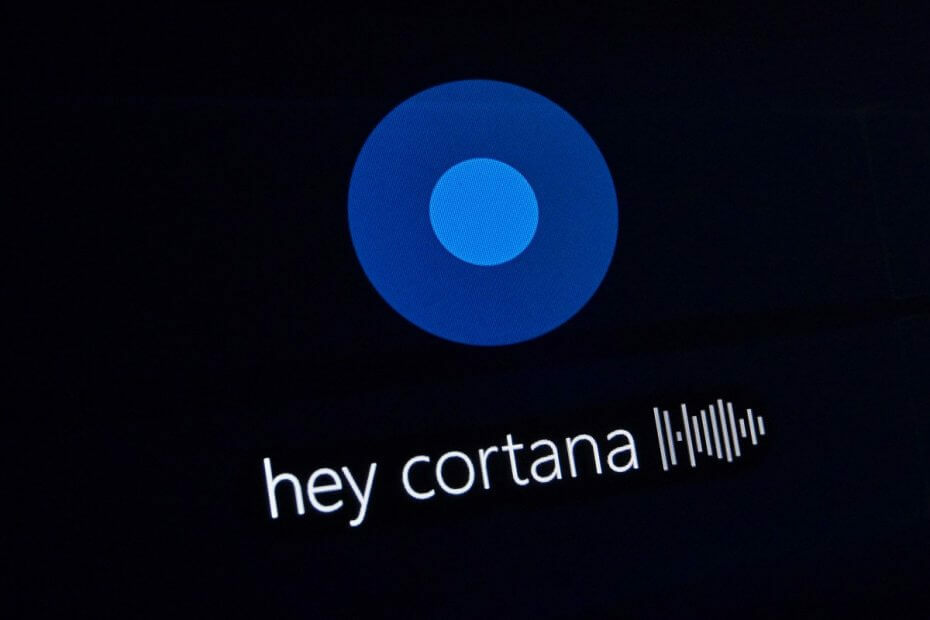Это программное обеспечение исправит распространенные компьютерные ошибки, защитит вас от потери файлов, вредоносных программ, сбоев оборудования и оптимизирует ваш компьютер для достижения максимальной производительности. Исправьте проблемы с ПК и удалите вирусы прямо сейчас, выполнив 3 простых шага:
- Скачать Restoro PC Repair Tool который поставляется с запатентованными технологиями (имеется патент здесь).
- Нажмите Начать сканирование чтобы найти проблемы с Windows, которые могут вызывать проблемы с ПК.
- Нажмите Починить все для устранения проблем, влияющих на безопасность и производительность вашего компьютера
- Restoro был загружен 0 читатели в этом месяце.
Кортана - это приложение виртуального помощника это неотъемлемая часть Windows 10. Тем не менее, некоторые пользователи заявили, что не могут настроить Кортану после обновления до Win 10. Один пользователь заявил: «Я пытаюсь настроить Кортану в Windows 10. Каждый раз, когда он хочет войти в мою учетную запись Microsoft, он загружается, а затем сообщает, что что-то пошло не так.«Следовательно, эти пользователи не могут полностью использовать Кортану.
Вышеупомянутая ошибка фактически связана с Что-то пошло не так ошибка регистрации для учетных записей Microsoft. Это происходит, когда Windows 10 не может установить соединение с серверами Microsoft. Таким образом, устранение этой проблемы также может решить проблему Кортаны. Что-то пошло не так ошибка. Вот несколько решений для исправления Что-то пошло не так ошибка в Windows 10.
Вот как исправить ошибку Кортаны "Что-то пошло не так"
- Переустановите Кортану
- Убедитесь, что служба входа в учетную запись Microsoft включена
- Создать новую учетную запись администратора
- Обновите Windows 10
- Сбросить Windows 10
1. Переустановите Кортану
- Пользователи подтвердили, что исправили Что-то пошло не так ошибка при переустановке Кортаны с PowerShell. Для этого нажмите кнопку Клавиша Windows + R горячая клавиша клавиатуры.
- Затем введите PowerShell в «Выполнить» и нажмите кнопку ОК кнопка.
- Вход Get-AppXPackage -AllUsers | Foreach {Add-AppxPackage -DisableDevelopmentMode -Register «$ ($ _. InstallLocation) \ AppXManifest.xml»} в окне PowerShell, как показано ниже.

- нажмите Входить кнопка.
2. Убедитесь, что служба входа в учетную запись Microsoft включена
Некоторым пользователям может потребоваться включить службу помощника по входу в учетную запись Microsoft. Кортана не может войти в учетные записи MS, если эта служба отключена. Пользователи могут включить службу помощника по входу в учетную запись MS следующим образом.
- Откройте текстовое поле "Выполнить" с Клавиша Windows + R Сочетание клавиш.
- Вход services.msc в поле Открыть.
- Дважды щелкните значок Служба входа в учетную запись Microsoft, чтобы открыть окно на снимке экрана прямо под ним.

- При необходимости нажмите кнопку «Пуск».
- Затем нажмите кнопку Тип запуска раскрывающееся меню и выберите Автоматический.
- Щелкните значок Применять кнопка. Выберите ОК возможность закрыть окно. После этого перезапустите Windows.
3. Создать новую учетную запись администратора
В Что-то пошло не так ошибка часто возникает из-за конкретной проблемы с профилем пользователя. Таким образом "Что-то пошло не так»Сообщение об ошибке может не появиться в совершенно новой учетной записи. Пользователи могут настроить новую учетную запись пользователя с помощью командной строки следующим образом.
- нажмите Клавиша Windows + X горячая клавиша.
- Выбирать Командная строка (Админ), чтобы открыть окно подсказки.
- Вход сетевой пользователь
/add 
- Затем введите Сетевые администраторы локальной группы
/add и нажмите Возвращаться чтобы превратить новую учетную запись пользователя в учетную запись администратора.
- После этого перезагрузите компьютер или ноутбук; и снова войдите в систему, используя только что созданную новую учетную запись администратора.
- Настройте Кортану в новой учетной записи пользователя.
4. Обновите Windows 10
Некоторые обновления Microsoft включают исправления проблем с Кортаной. Пользователи также заявили, что обновления Windows исправляют Что-то пошло не так ошибка. Итак, убедитесь, что в Windows 10 нет никаких обновлений, как показано ниже.
- Нажмите Приложение настроек в меню "Пуск".
- Выбирать Обновление и безопасность, чтобы открыть параметры, показанные непосредственно ниже.

- Затем нажмите кнопку Проверить обновления кнопка.
- нажмите Скачать кнопку, если доступны обновления.
5. Сбросить Windows 10
Сброс Windows 10 - последнее средство для исправления Что-то пошло не так ошибка. Это приведет к переустановке платформы без удаления ваших файлов. Пользователи могут сбросить Windows 10 следующим образом.
- нажмите Настройки в меню Пуск.
- Нажмите Обновление и безопасность > Восстановление, чтобы открыть параметры, показанные непосредственно ниже.

- Нажмите Начать, чтобы открыть окно, показанное непосредственно ниже.

- Выберите Храните мои файлы вариант.
- Нажмите Следующий > Сброс настроек переустановить Windows 10.
Некоторые из этих резолюций могут исправить Что-то пошло не так ошибка, чтобы пользователи могли войти в учетную запись Microsoft для настройки Кортаны. Пользователи, обнаружившие другие исправления для сообщения об ошибке, могут поделиться ими под этим сообщением.
СВЯЗАННЫЕ СТАТЬИ ДЛЯ ПРОВЕРКИ:
- Полное исправление: Кортана не работает в Windows 10
- Полное исправление: Эй, Кортана не распознается в Windows 10
- Исправлено: не удается активировать Кортану в Windows 10.
 По-прежнему возникают проблемы?Исправьте их с помощью этого инструмента:
По-прежнему возникают проблемы?Исправьте их с помощью этого инструмента:
- Загрузите этот инструмент для ремонта ПК получил рейтинг "Отлично" на TrustPilot.com (загрузка начинается на этой странице).
- Нажмите Начать сканирование чтобы найти проблемы с Windows, которые могут вызывать проблемы с ПК.
- Нажмите Починить все исправить проблемы с запатентованными технологиями (Эксклюзивная скидка для наших читателей).
Restoro был загружен 0 читатели в этом месяце.